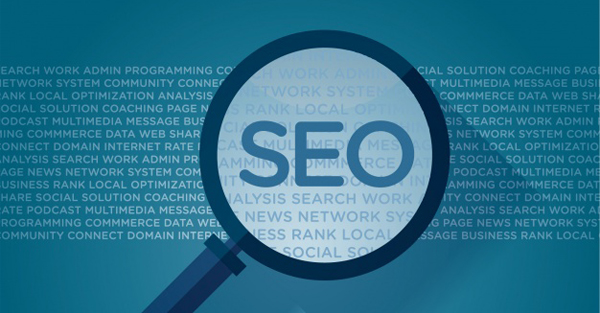WordPress : WordPress 102 (จับจุด WordPress)
หลังจากที่คุณติดตั้ง WordPress เรียบร้อยแล้ว เมื่อเข้าไปจะพบหน้า DashBoard หรือ หน้าควบคุม ซึ่งสรุปภาพรวมเว็บไซต์ของเราไว้ที่นี่ เอาล่ะ แล้วจุดสำคัญๆ จะเริ่มต้นยังไง?? มาดูกัน
เว็บไซต์ เริ่มต้นของเราเมื่อติดตั้งเสร็จจะมี Theme (รูปแบบเว็บ) เริ่มต้นมาให้เรา การทำงานในส่วนนี้จะเป็นมาตรฐานเดียวกันทั้งหมด รูปแบบเว็บไซต์ การทำงานจะเปลี่ยนไปจากนี้ เมื่อคุณ เปลี่ยน Theme หรือ เพิ่ม Plugin ใหม่ ซึ่งตรงนี้จะต้องศึกษาเฉพาะ Theme หรือ Plugin ที่ติดตั้งใหม่นี้
- ตั้งค่าพื้นฐานของเว็บกันก่อน
Settings > General ตั้งค่าเว็บไซต์ ไม่ว่าจะเป็น วันที่จะแสดง เวลาที่จะแสดง ชื่อเว็บของเรา เป็นต้น
Settings > Permalink ลิ้งค์ถาวร หรือ ตัวแปลงลิ้งของเว็บไซต์เรา ซึ่งถ้าเป็นเว็บทั่วไปแนะนำให้ใช้แบบ Post name นะครับ จะดีที่สุดสำหรับทำ SEO
- Post คือ เรื่องราว (บทความต่างๆ)
Post คือ ข่าวสาร เรื่องราว ข่าวประชาสัมพันธ์ ที่ควรจะมี หมวดหมู่ เข้ามาเกี่ยวข้อง จุดนี้เองที่ทำให้ Post แตกต่างจาก Page การที่มีหน้ารวมข้างนอก สามารถกดเข้าไปอ่านรายละเอียดด้านในได้
การกำหนดจุด Read More สามารถทำได้โดยเพิ่ม Insert Read More tag ที่กล่องเครื่องมือด้านบน
การกำหนดรูปภาพหน้าปกของ Post ให้ไปกำหนดรูปภาพที่ Feature Image
- Page คือ หน้า (เกี่ยวกับเรา,ติดต่อเรา)
ผมมักจะบอกให้สร้าง Page ไว้ก่อนเสมอ เพราะ ตัว Page นี้แหละ เราจะทำไปสร้างเมนู จำไว้เริ่มต้นแบบนี้นะครับ Page นำไปสร้าง Menu หลังจากเราติดตั้งเสร็จเราควรสร้าง Page โดยที่เราต้องคิดก่อนว่าเราจะให้เว็บมี เมนู อะไรบ้าง เช่น เกี่ยวกับเรา,ติดต่อเรา,ขั้นตอนการจัดส่ง,การชำระเงิน เป็นต้น
- Menu เมนูของเว็บไซต์
Appearance > Menus ค่าเริ่มต้นของเมนูมักจะเอาข้อมูลของ Page มาทำเมนู แต่ก็ไม่จำเป็นเสมอไปว่าเฉพาะ Page ที่สามารถนำมาทำเมนูได้ โดยสามารถสร้างเมนูจาก Page,Post,Custom Links (ลิ้งส่วนตัว) ก็สามารถทำได้ เพียงแต่เริ่มต้นจะเอามาจาก Page
- Plugin
ส่วนเสริมของเว็บไซต์ เราสามารถ Download Plugin มาใส่เพิ่มเติมในเว็บไซต์ของเราได้ แล้วเราจะรู้ได้อย่างไรว่าควรใช้ตัวไหน ให้สังเกตจากยอดคนใช้และการให้ดาวของคนใช้นะครับ ถ้าคนใช้เยอะก็แสดงว่าเป็นที่ยอมรับมกกว่า
Plugin มีทั้งแบบฟรีและไม่ฟรีนะครับ หรือไม่ก็ให้ใช้ฟรีแต่ถ้าต้องการลูกเล่นเพิ่มก็อาจต้องจ่ายเงินในส่วนนี้ไปนะครับ
- Widgets กล่องคำสั่ง ควบคุมการแสดงผลต่างๆ ของเว็บ
Appearance > Widgets ก็ค่อนข้างอธิบายเป็นภาษาไทยยากนิดหนึ่งนะครับ คือถ้าเข้าไปตาม เมนูด้านบนก็จะพอมองเห็นภาพนะครับ เพราะจะมี Widget เริ่มต้นให้เราสังเกตุ ไม่ว่าจะเป็น กล่องค้นหา, เราสามารถคลิกลากออกกรณีที่เราไม่ต้องการ และเราสามารถลาก Widgets เข้าไปจากด้านซ้ายมือกรณีที่เราต้องการให้แสดงผล ไม่ว่าจะเป็น ปฏิทิน,หมวดหมู่,หรือเป็นข้อควา (Text) ตรงนี้เราสามารถใส่ CODE HTML ได้
ตอนที่ผมทำ WordPress ใหม่ๆ ผมมักจะงงเสมอ ว่า Post กับ Page มันต่างกันอย่างไร ทำไมต้อง Post ทำไมต้อง Page แต่ถ้าจับจุดได้แล้วก็สามารถมองภาพได้ชัดเจนขึ้นครับ
มาเป็นเพื่อนกันครับ บนช่องทาง Social ด้านล่างนี้ครับ
--------------------------► LINE@ : @siamfocus.com
► Facebook : fanpage.siamfocus
► Twitter (X) : siamfocus
► Linkedin : taam-siamfocus
► Instagram : iamtaam
► Youtube : SiAMFOCUS
► Tiktok : @taamsiamfocus
--------------------------